Alegerea și configurarea coloanelor în vizualizările aplicației pe bază de model
Împreună cu criteriile de filtrare, coloanele vizibile într-o vizualizare Power Apps sunt foarte importante pentru valoarea furnizată de vizualizare. In acest subiect, creați sau editați vizualizarile efectuând următoarele sarcini:
Important
Cea mai recentă versiune a proiectantului de vizualizări este în prezent în previzualizare. Unele funcții, cum ar fi activarea sau dezactivarea prezenței pentru o coloană și adăugarea unei coloane de căutare, nu sunt încă acceptate. Pentru a îndeplini aceste sarcini, deschideți vizualizarea în proiectantul de vizualizări clasic.
Deschiderea editorului de vizualizări
Conectați-vă la Power Apps.
Selectați Tabele, apoi selectați tabelul dorit. Dacă elementul nu se află în panoul lateral, selectați …Mai multe, apoi selectați elementul dorit.
Selectați zona Vizualizări. De asemenea, puteți naviga la tabel și vizualizări prin soluții, așa cum se arată mai jos.
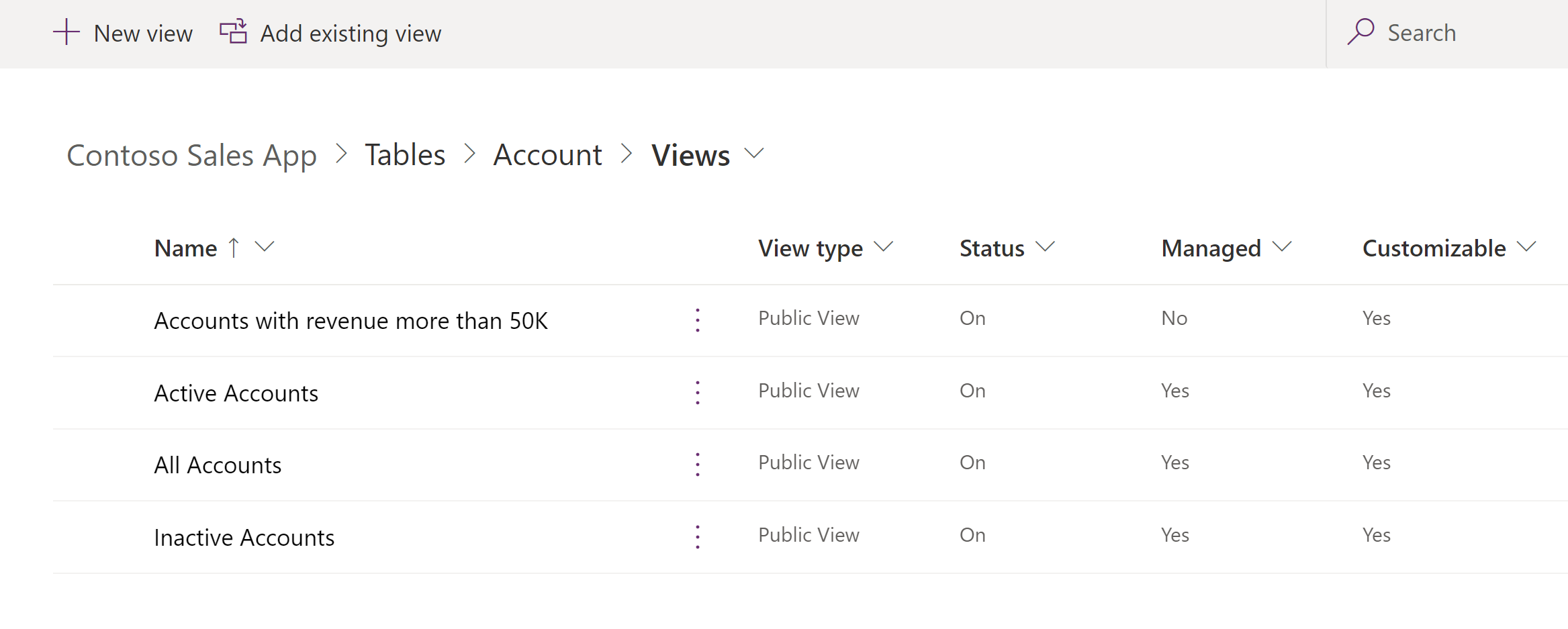
Selectați o vizualizare existentă pentru a o deschide sau, pe bara de instrumente, selectați Vizualizare nouă.
Adăugarea coloanelor
Puteți include coloane din tabelul curent sau din oricare dintre tabelele asociate care au o relație între tabele de tip 1:N cu tabelul curent.
De exemplu, poate că doriți să afișați proprietarul unui tabel deținut de utilizator într-o coloană. Puteți seta coloana Proprietar al tabelului curent să afișeze numele proprietarului. Acesta va apărea ca un link pentru deschiderea rândului Utilizator pentru persoana care este proprietarul.
Dacă doriți să afișați numărul de telefon al proprietarului rândului, trebuie să selectați Utilizator proprietar (Utilizator) din lista verticală Tip rând și apoi să selectați coloana Telefon principal.
Sfat
Includeți numai coloanele specifice de care aveți nevoie pentru vizualizare. Un număr mai mare de coloane într-o vizualizare poate cauza degradarea performanței rețelei.
Adăugarea de coloane vizualizărilor
În timpul creării și editării vizualizărilor, asigurați-vă că panoul Coloane tabel este deschis. Dacă nu este, selectați Vizualizare coloană pe bara de instrumente.
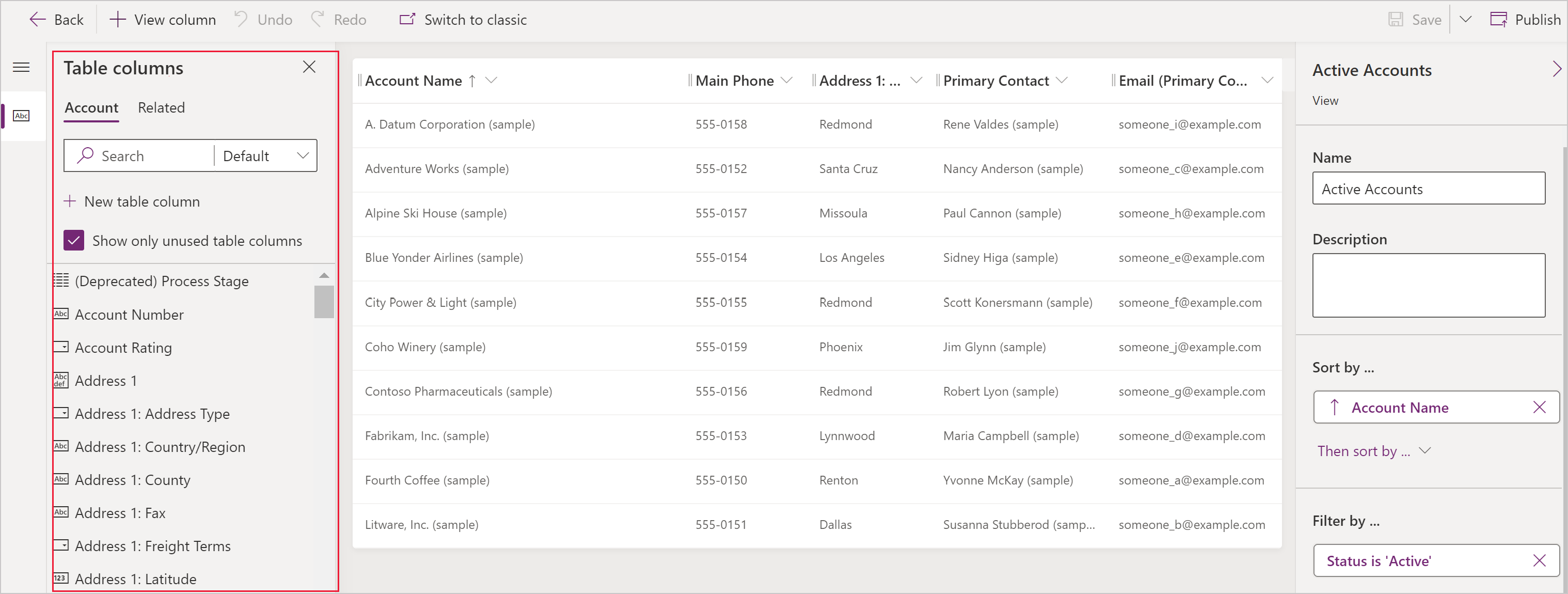
Selectați coloanele pe care doriți să le adăugați la proiectantul de vizualizări. Aceasta adaugă coloana ca o coloana din partea dreaptă a vizualizării.
Selectați fila Corelat pentru a vedea tabelele corelate și coloanele lor corespondente.
Prin adăugarea de coloane, veți mări lățimea vizualizării. Dacă lățimea vizualizării depășește spațiul disponibil pentru a o afișa pe pagină, barele de defilare orizontale le vor permite utilizatorilor să defileze pentru a vedea coloanele ascunse.
Sfat
Dacă vizualizarea dvs. filtrează datele dintr-o anumită coloană astfel încât să se afișeze doar rândurile cu o anumită valoare, nu includeți acea coloană în vizualizare. De exemplu, dacă afișați doar rândurile active, nu includeți coloana stare în vizualizare. În schimb, denumiți vizualizarea astfel încât să indicați faptul că toate rândurile afișate în vizualizare sunt active.
Notă
Atunci când adăugați coloane la vizualizările Căutare pentru tabele actualizate, doar primele trei coloane vor fi afișate.
Eliminarea coloanelor
Selectați antetul de coloană pe care doriți să-l eliminați.
În lista verticală, selectați Eliminați.
Modificarea lățimii coloanelor
Treceți cu mouse-ul peste zona dintre coloanele în vizualizare.
Apare o linie și cursorul dvs. devine o săgeată cu două fețe.
Glisați coloana la lățimea corespunzătoare.
Mutarea unei coloane
Faceți clic și glisați antetul de coloană în poziția corectă.
Sfat
De asemenea, puteți selecta antetul coloanei pe care doriți să o mutați și din meniul vertical selectați Mutare la dreapta sau Mutare la stânga.
Pașii următori
Crearea sau editarea filtrelor de vizualizări
Notă
Ne puteți spune care preferințele dvs. lingvistice pentru documentație? Răspundeți la un chestionar scurt. (rețineți că acest chestionar este în limba engleză)
Chestionarul va dura aproximativ șapte minute. Nu sunt colectate date personale (angajament de respectare a confidențialității).
Feedback
În curând: Pe parcursul anului 2024, vom elimina treptat Probleme legate de GitHub ca mecanism de feedback pentru conținut și îl vom înlocui cu un nou sistem de feedback. Pentru mai multe informații, consultați: https://aka.ms/ContentUserFeedback.
Trimiteți și vizualizați feedback pentru